Aprenda los comandos para instalar .Net Framework y el tiempo de ejecución en AlmaLinux 8 usando la terminal y el administrador de paquetes DNF.
.NET es una plataforma de desarrollo gratuita, multiplataforma y de código abierto de Microsoft que se puede usar para crear y ejecutar programas para Windows. El software se pronuncia "marco dot-net". Los programadores pueden usar .NET para desarrollar y probar su propio software para computadoras con Windows. Se admiten varios lenguajes de programación, como C# o C++, de modo que tantos programadores como sea posible puedan usar el programa para crear aplicaciones web, móviles, de escritorio, juegos e IoT.
Si instala un programa creado con .NET, también necesita .NET Framework. Esto asegura que todas las funciones del software funcionen correctamente en su computadora.
Bueno, la instalación de Dotnet es bastante fácil en Windows; sin embargo, al ser de código abierto y multiplataforma, también se puede instalar en Linux para el desarrollo de aplicaciones basadas en .Net.
Pasos para instalar .NET Runtime y SDK en Almalinux 8
Los pasos dados aquí serán los mismos para otros sistemas operativos Linux basados en RedHat como Oracle Linux, CentOS, Rocky Linux y otros…
Método n.° 1 con el administrador de paquetes Dnf
1. Ejecutar el comando Actualizar
Como vamos a utilizar el administrador de paquetes DNF y los repositorios oficiales de Almalinux 8, primero ejecute el comando de actualización del sistema:
sudo dnf update --refresh
2. Instalar Dotnet en Almalinux 8
Los paquetes que necesitamos para configurar Dotnet en Almalinux están disponibles para instalar usando su flujo de aplicaciones oficial y repositorios base. Por lo tanto, siga los comandos dados para instalar el tiempo de ejecución y el SDK.
Para herramientas .Net, tiempo de ejecución y SDK:
sudo dnf install dotnet
Solo para .Net Runtime:
sudo dnf install dotnet-runtime-6.0
Para el kit de desarrollo de software NET
La última versión mientras hacía este artículo de .Net SDK era 6.0, por lo tanto, para instalar use:
sudo dnf install dotnet-sdk-6.0
sudo dnf search dotnet
3. Comprobar la versión
Una vez que se completa la instalación, podemos verificar la versión de Dotnet instalada usando su herramienta de línea de comandos, aquí está eso.
dotnet --info
Salida:
.NET SDK (reflecting any global.json): Version: 6.0.103 Commit: 2c677ffc1e Runtime Environment: OS Name: Almalinui OS Version: 8.5 OS Platform: Linux RID: rhel.8-x64 Base Path: /usr/lib64/dotnet/sdk/6.0.103/ Host (useful for support): Version: 6.0.3 Commit: c24d9a9c91 .NET SDKs installed: 6.0.103 [/usr/lib64/dotnet/sdk] .NET runtimes installed: Microsoft.AspNetCore.App 6.0.3 [/usr/lib64/dotnet/shared/Microsoft.AspNetCore.App] Microsoft.NETCore.App 6.0.3 [/usr/lib64/dotnet/shared/Microsoft.NETCore.App]
4. Crea tu primera aplicación
Vamos a crear una nueva aplicación de consola usando el comando:
dotnet new console -o MyApp -f net6.0
En el comando anterior, MyApp es el nombre del directorio del proyecto que usamos para almacenar todos los archivos necesarios para desarrollar una aplicación, mientras que net6.0 es la versión de Dotnet que usamos para crear una aplicación.
Cambiar para crear un directorio:
cd Myapp
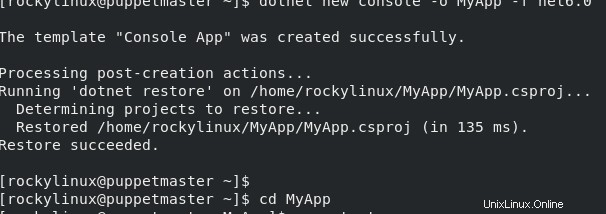
Ahora, ya existe un programa de demostración dentro del directorio del proyecto creado llamado program.cs , para ejecutarlo usa el comando:
dotnet run
Verá salida- "hola-mundo"

5. Cómo desinstalar
Para eliminar Dotnet en el futuro si no lo necesita, use DNF nuevamente:
sudo dnf remove dotnet
Mientras que para algún SDK o versión de tiempo de ejecución en particular
sudo dnf remove dotnet-sdk-your-version
sudo dnf remove dotnet-runtime-your-version
Por ejemplo, si la versión es 6.0 entonces el comando será:
sudo dnf remove dotnet-sdk-6.0
Para obtener más información, consulte la documentación oficial .